苹果刚发布新机的屏幕能够呈现出自然纯净的色彩,让用户享受到更加逼真鲜明的画面。这将使用户在观看影视、玩游戏、浏览社交媒体信息等方面获得更加愉悦的体验。很多用户们都
苹果刚发布新机的屏幕能够呈现出自然纯净的色彩,让用户享受到更加逼真鲜明的画面。这将使用户在观看影视、玩游戏、浏览社交媒体信息等方面获得更加愉悦的体验。很多用户们都想要了解一下iphone14怎么快速切换主屏幕壁纸?下面就让小编来为大家简单介绍一下相关内容吧!

iphone14怎么快速切换主屏幕壁纸
方法一
1、在锁屏界面长安空白处
2、点击自定
3、点击锁定屏幕
4、点击左下角图库样式按钮
5、选择自己想要更换的新壁纸
6、点击完成
7、点一下自定上方的新界面即可完成
方法二
1、解锁手机,找到且打开“设置”
2、打开“墙纸”
3、打开“选取新的墙纸”
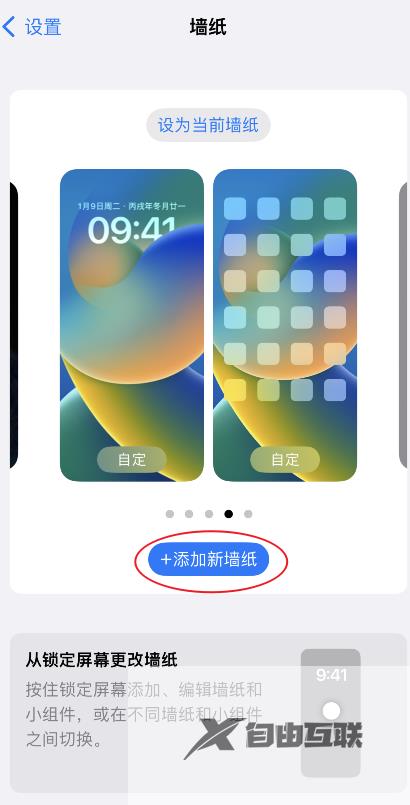
4、打开自己喜欢的墙纸集合,选择自己喜欢的墙纸,选择照片可以使用自己喜欢的图片来当锁屏壁纸
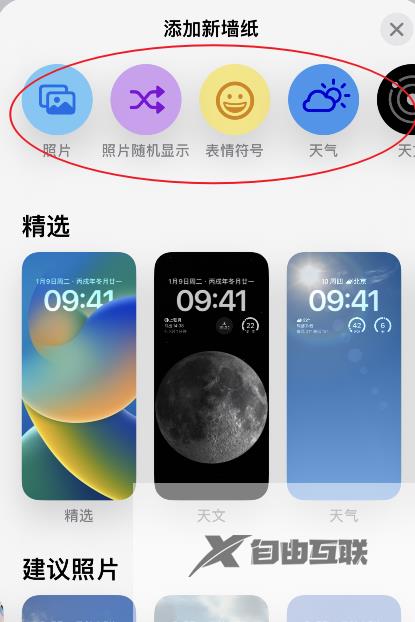
5、以选择照片为例,选择后会进入相册,然后选择自己想要拿来当锁屏的图片,选择之后点击新界面右上角的添加。
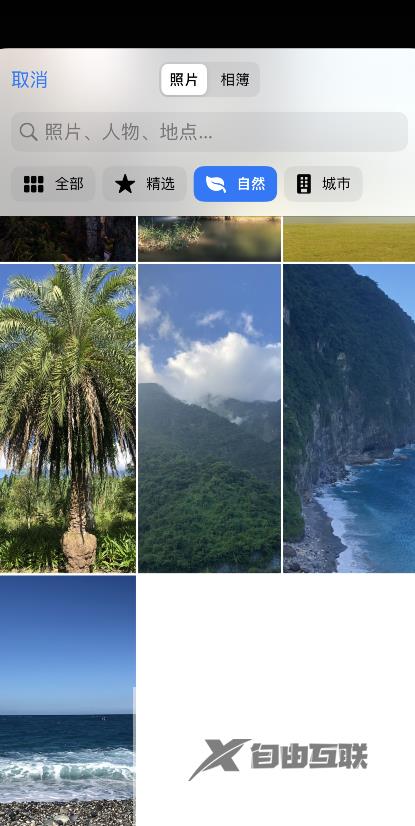
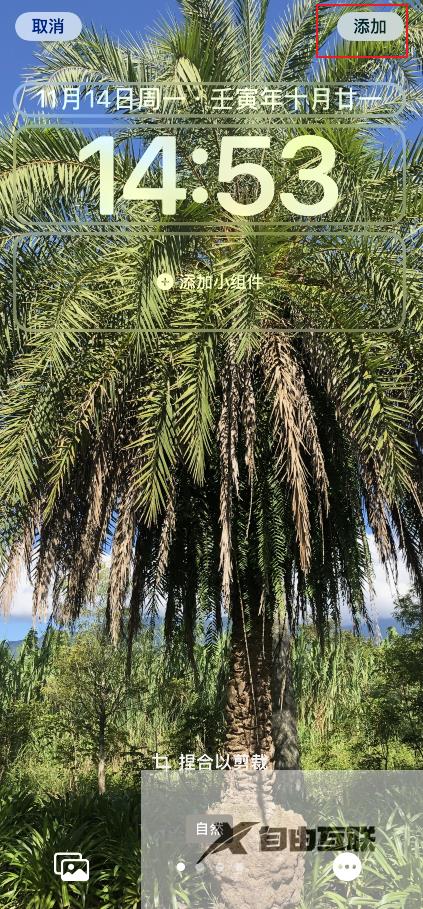
6、点击自定为主屏幕即可完成锁屏壁纸更换,如果选择墙纸组合会将锁屏和桌面都更换为该壁纸。
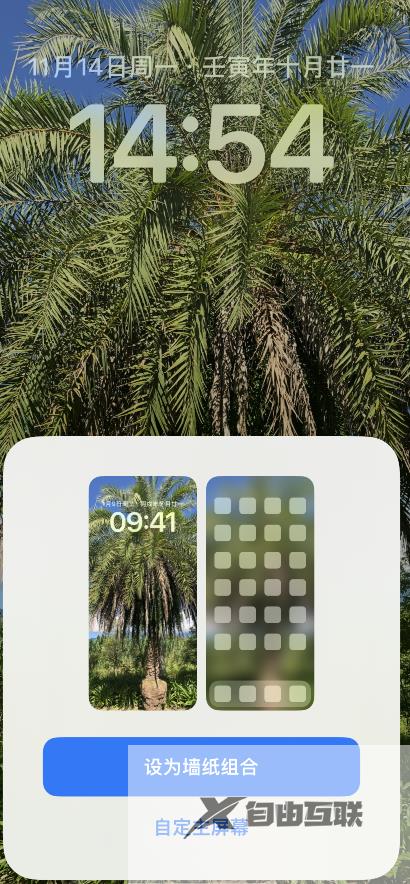
综上所述,以上就是自由互联小编给你带来的iphone14怎么快速切换主屏幕壁纸全部内容。不知道你有没有看懂。如果看懂的话,记得分享给你的家人或者有需要的朋友,还有记得收藏自由互联哦!
